Mac OS X 中的“优化您的 Mac”通知说明
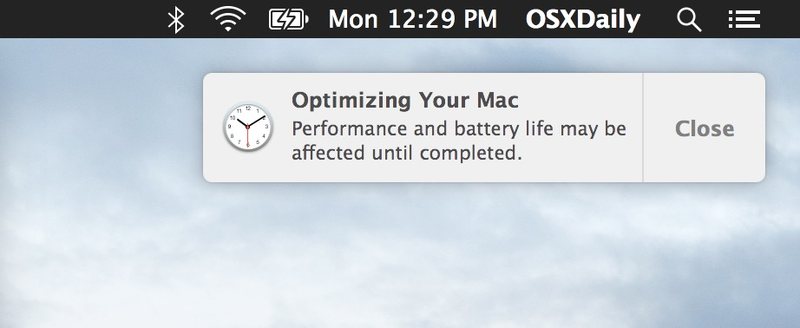
某些 Mac 用户可能会在显示器的一角看到来自 Mac OS X 的通知警报弹出窗口,其中显示一条消息“优化您的 Mac – 性能和电池寿命可能会受到影响,直到完成。”虽然通知中没有提供任何其他详细信息,但有一个“关闭”按钮,可以关闭警报。通常,此优化消息会在安装系统软件更新、登录新用户帐户后出现,或者如果 Mac 在长时间未重新启动后重新启动。那么,如果您看到此警报消息,这是怎么回事,您应该怎么做?
答案很简单; 什么都不做,让优化过程在 Mac 上完成。
优化过程可能需要几分钟到几小时,具体取决于各种因素,包括计算机和驱动器的速度,以及正在执行的任务。是的,正如通知中提到的,Mac 可能运行缓慢是因为后面的任务MacOS / Mac OS X 中的场景。
为什么您可能会看到“优化您的 Mac”警告
对于那些想知道出现此警报消息时到底发生了什么的人来说,具体过程和功能可能会有所不同,但通常您会发现它是以下一项或多项:
- 权限修复过程repair_packages
- Spotlight 索引驱动器的相关进程,包括索引代理、mds、mdworker,或索引驱动器的相关进程
- iCloud 照片图库、photolibraryd 或照片应用完成迁移
- 各种其他系统级功能或进程,无论是find、makewhatis、ac , kernel_task, 等等
其中每一项都将在后台运行,您可以在任务完成后自由使用 Mac,但正如警报所说,某些事情可能会有点慢,或者电池寿命可能会在这种情况下暂时缩短。
如果您想了解具体情况,最简单的方法就是进入“活动监视器”应用程序并按 CPU 或 by Energy usage,只要您显示所有用户和系统的进程,您应该很快就能看到到底发生了什么。但是无论你做什么,都不要退出正在使用的进程,你不想在任务中途停止优化过程,因为它要么从头开始重新运行,要么可能导致它正在尝试的任何问题去做。
请记住,让优化过程运行并完成。如果您有一台 Mac 笔记本电脑,请将其插入充电器并让它完成,否则就让 Mac 完成工作。
此警告对话框在许多现代版本的 Mac OS X 中可见,但许多用户根本看不到它。该消息似乎最常出现在将系统软件更新到新的点版本或转到全新的发行版本(例如从 Mavericks 到 OS X El Capitan,或从 EL Capitan 到 macOS High Sierra、macOS Mojave 等)之后。
如果您有任何关于“优化您的 Mac”消息的更多详细信息,或者您知道如何手动触发它,请分享,或在评论中让我们知道您的想法!
